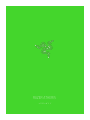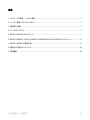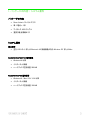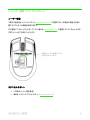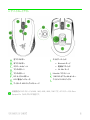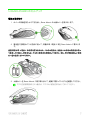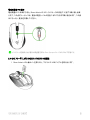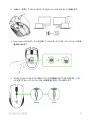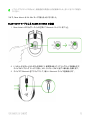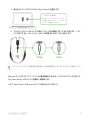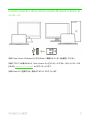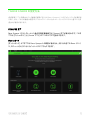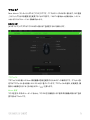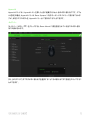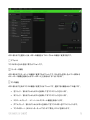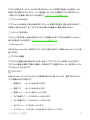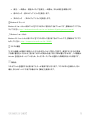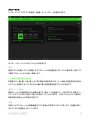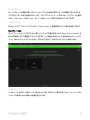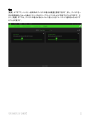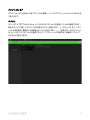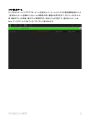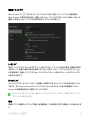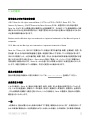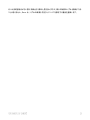マスターガイド

世界最先進のゲーミングマウスメーカー Razerより、仕事にもゲームにも最
適なマウスRazer Atherisが登場。コンパクトサイズの形状で、ゲームにも
仕事にも、最高性能での操作が可能です。Razer Atherisは、性能と作業効
率を重視したエルゴノミックなコンパクトなボディに、業界トップクラスの安定
したワイヤレス、デュアル接続、280時間を超える連続使用*などの機能を
満載。
*バッテリーの連続使用時間は接続のタイプによって異なる場合があります。

目次
1. パッケージの内容 / システム要件 ............................................................................................................................... 3
2. ユーザー登録/テクニカルサポート ............................................................................................................................... 4
3. 技術的な仕様 ......................................................................................................................................................................... 5
4. デバイスレイアウト ................................................................................................................................................................ 6
5. RAZER ATHERIS のセットアップ .................................................................................................................................... 7
6. RAZER SYNAPSE 3 または RAZER ATHERIS 用 RAZER SYNAPSE のインストール ....................... 12
7 RAZER ATHERIS の設定方法 ....................................................................................................................................... 13
8. 使用上の注意とメンテナンス ......................................................................................................................................... 26
9. 法的権利 ................................................................................................................................................................................. 28

1. パッケージの内容 / システム要件
パッケージの内容
▪ Razer Atheris モバイルマウス
▪ 単 3 電池 x 2 本
▪ ワイヤレス USB ドングル
▪ 重要な製品情報ガイド
システム要件
製品要件
▪ 空き USB ポートまたは Bluetooth 4.0 接続機能がある Windows PC または Mac
RAZER SYNAPSE PRO 動作要件
▪ Windows®8 以降
▪ インターネット接続
▪ ハードディスク空き容量 500 MB
RAZER SYNAPSE 動作要件
▪ Windows®8 / Mac OS X 10.9 以降
▪ インターネット接続
▪ ハードディスク空き容量 100 MB

3. 技術的な仕様
技術的な仕様
▪ 2.4 GHz + Bluetooth 4.0 の両方の接続に対応
▪ 連続使用時間:約 200 時間 (連続ゲームプレイ時)*
▪ True 7,200 DPI のオプティカルセンサー
▪ 最大 220 IPS / 30 G
▪ アダプティブ・フリークエンシー・テクノロジー
▪ クイック感度調整可能
▪ ゲーミンググレードのタクタイル・スクロールホイール
▪ 左右どちらの手でも使えるデザイン+ラバー製サイドグリップ
▪ 5つの個別プログラム可能な Hyperesponseボタン
▪ 1,000Hz 高速ポーリングレート
▪ 2.4GHz 用ドングル
▪ Razer Synapse 3 対応
サイズおよび重量(概算)
▪ 長さ:99.7 mm / 3.9 in
▪ 幅:62.8 mm / 2.5 in
▪ 高さ:34.1 mm / 1.35 in
▪ 重量:66 g / 0.14 lbs
*バッテリーの連続使用時間は設定条件により異なります。

4. デバイスレイアウト
左マウスボタン
右マウスボタン
スクロールホイール
マウスボタン 5
マウスボタン 4
DPI サイクルボタン*
LED/電池インジケータ
ワイヤレス USB ドングルストレージ
スライダースイッチ
▪ Bluetooth モード
▪ 電源オフスイッチ
▪ 2.4 GHz モード
Ultraslick マウスソール
7,200 DPI オプティカルセンサー
ワイヤレス USB ドングル
初期設定の DPI ステージは 800、1800、2400、3600、7200 です。DPI ステージは Razer
Synapse Pro でカスタマイズ可能です。

5. RAZER ATHERIS のセットアップ
電池の取り付け
1. カバーの背面を持ち上げて引き出し、Razer Atheris の上面カバーを取り外します。
2. 電池室に記載されている指示に従って、同梱の単 3 電池 2 本を Razer Atheris に挿入しま
す。
注意:同梱の単 3 電池 2 本は再充電できません。これらの電池は、お住まいの地域の環境法に従っ
て処分してください。安全のため、アルカリ電池のみを使用してください。また、古い電池と新しい電池
を一緒に使用しないでください。
3. 上面カバーを Razer Atheris に再び取り付けて、確実に閉まっていることを確認してください。
マウスを長期間使用しない場合は、マウスから電池を取り出しておいてください。

電池残量低下の通知
電池残量が 5% 未満になると、Razer Atheris の LED インジケータが赤色で 2 回ずつ繰り返し点滅
します。この点灯シーケンスは、電池の電圧レベルが完全にゼロになるまで繰り返されます。この表
示になったら、電池を交換してください。
インジケータを動作させる電池の残量電圧率は Razer Synapse Pro でカスタマイズ可能です。
2.4 GHZ モードによる RAZER ATHERIS の接続
1. Razer Atheris の上面カバーを取り外し、ワイヤレス USB ドングルを取り出します。

2. 上面カバーを閉じ、ワイヤレス USB ドングルをコンピュータの USB ポートに接続します。
3. Razer Atheris のスライダースイッチを押して 2.4 GHz モードにします。LED インジケータが急
速点滅し始めます。
4. マウスとワイヤレス USB ドングル間のペアリングが自動的に完了するまで待ちます。ペアリ
ングが完了すると、LED インジケータは 5 秒間青色に点灯してから消灯します。

ペアリングするデバイス同士は、接続速度の高速化と安定確保のため、互いに近づけて配置し
てください。
これで、Razer Atheris は 2.4 GHz モードで使えるようになりました。
BLUETOOTH モードによる RAZER ATHERIS の接続
1. Razer Atheris のスライダースイッチを押して Bluetooth モードにします ( )。
2. 2 つのサイドボタンと DPI ボタンを同時に 3 秒間押し続けてペアリングモードを起動します。
デバイスがペアリング モードになると、LED インジケータが 2 回ずつ繰り返し点滅します。
3. デバイスで Bluetooth をアクティブにして、新しい Bluetooth デバイスを検索します。

4. 検出されたデバイスのリストから [Razer Atheris] を選択します。
5. マウスとワイヤレス USB ドングル間のペアリングが自動的に完了するまで待ちます。ペアリ
ングが完了すると、LED インジケータは 5 秒間青色に点灯してから消灯します。
ペアリングデバイスは、接続速度の高速化と安定性確保のため、互いに近づけて配置してくだ
さい。
Bluetooth モードがアクティブで、デバイスが通信範囲内にあれば、デバイスのペアリングが完了す
ると、Razer Atheris はデバイスに自動的に再接続します。
これで、Razer Atheris は Bluetooth モードで使えるようになりました。
アクセサリを検索中...
Bluetooth デバイスをペアリングするとき
は、事前にそれらがペアリングモードにな
っていることを確認してください。

6. RAZER SYNAPSE 3 または RAZER ATHERIS 用 RAZER SYNAPSE の
インストール
手順 1:Razer Atheris が Windows PC または Mac に接続されていることを確認してください。
手順 2:プロンプトが表示されたら、Razer Synapse Pro をインストールするか、これらインストーラの
どれかを razerzone.com/software からダウンロードします。
手順 3:Razer ID に登録するか、既存のアカウントでログインします。

7 RAZER ATHERIS の設定方法
免責事項:ここに記載されている機能を使用するには Razer Synapse 3 にログインしている必要があ
ります。また、これらの機能は現在のソフトウェアバージョンとオペレーティングシステムに基づいて変
更される場合があります。
SYNAPSE タブ
Razer Synapse 3 をインストールした後の初期起動画面では [Synapse] タブが表示されます。このタ
ブでは [ダッシュボード] と [Chroma アプリ] の二つのサブタブを表示できます。
ダッシュボード
[ダッシュボード] サブタブでは Razer Synapse 3 の概要が表示され、お手元の全ての Razer デバイ
ス、モジュールならびにオンラインサービスにアクセスできます。

マウス タブ
Razer Atheris (TE) のメインタブが [マウス] タブです。ここではデバイスのボタン割り当て、DPI 感度
、ライティングなどの各種設定を変更することができます。このタブに適用された変更内容は、システム
上およびクラウドストレージ上に自動保存されます。
カスタマイズ
[カスタマイズ] サブタブはマウスのボタン割り当てを変更するのに使用します。
プロファイル
プロファイルはお使いの Razer 周辺機器の設定を維持するためのデータ保存先です。デフォルト設
定ではプロファイル名はお使いのシステム名に基づいています。プロファイルの追加、名前変更、複
製または削除を行うには [その他] ボタン ( ) を押します。
Mouse 使用
マウスを左手・右手のユーザーに合わせ、マウスの主な機能ならびに副次的な機能の割り当てを変
更できるオプションです。

Hypershift
Hypershift モードは、Hypershift キーを押したときに起動する2セット目のボタン割り当てです。デフォ
ルト設定の場合、Hypershift キーは Razer Synapse 3 対応キーボードの FN キーに割り当てられま
すが、好きなマウスボタンを Hypershift キーとして割り当てることもできます。
サイドバー
[サイドバー] ボタン ( ) をクリックすると Razer Atheris に現在設定されている全てのボタン割り
当てが表示されます。
また [カスタマイズ] タブ内でボタン割り当てを選択することでその割り当てまで設定をスキップするこ
とができます。

ボタン割り当てを選択した後、ボタンの機能を以下のいずれかの機能に変更可能です。
デフォルト
マウスボタンを元の設定に戻すオプションです。
キーボード機能
ボタン割り当てをキーボードの機能に変更するオプションです。またボタンを押し込んでいる間はそ
のキーボード機能を連射させる「ターボモード」を有効化することもできます。
マウス機能
ボタン割り当てを別のマウスの機能に変更するオプションです。選択できる機能は以下の通りです。
▪ 左クリック - 割り当てられたボタンを使用して左マウスクリックを行います。
▪ 右クリック - 割り当てられたボタンを使用して右マウスクリックを行います。
▪ スクロールクリック - ユニバーサルスクロール機能を有効にします。
▪ ダブルクリック - 割り当てられたボタンを使用して左マウスボタンをダブルクリックします。
▪ マウスボタン 4 - 多くのインターネットブラウザで「戻る」コマンドを実行します。

▪ マウスボタン 5 - 多くのインターネットブラウザで「進む」コマンドを実行します。
▪ スクロールアップ - 割り当てられたボタンを使用して「スクロールアップ」コマンドを実行します
。
▪ スクロールダウン - 割り当てられたボタンを使用して「スクロールダウン」コマンドを実行しま
す。
▪ 左スクロール - 割り当てられたボタンを使用して「左スクロール」コマンドを実行します。
▪ 右スクロール - 割り当てられたボタンを使用して「右スクロール」コマンドを実行します。
▪ スクロールアップ繰り返し - 割り当てられたボタンを押し続けている間、「スクロールアップ」コ
マンドを実行し続けます。
▪ スクロールダウン繰り返し - 割り当てられたボタンを押し続けている間、「スクロールダウン」
コマンドを実行し続けます。
またボタンを押し込んでいる間は一部のマウス機能を連続してオン・オフさせる「ターボモード」を有
効化することもできます。
感度
Razer Atheris の DPI 設定をボタンひとつで操作できる機能です。以下は、感度に関するオプション
とその説明です。
▪ 感度クラッチ - 指定のボタンが押し込まれている間、マウス感度を事前に設定された DPI に
変更します。ボタンを放すと元の感度に戻ります。
▪ 感度ステージアップ - 現在の感度を 1 ステージ上げます。
▪ 感度ステージダウン - 現在の感度を 1 ステージ下げます。
▪ On-The-Fly Sensitivity - 指定されたボタンを押してスクロールホイールを上下させることで
現在の DPI を上下に変更できます。
▪ 感度ステージを上げる - 現在の感度ステージを 1 上げます。最大感度ステージに到達した
状態でもう一度ボタンを押すとステージ 1 に戻ります。
▪ 感度ステージを下げる - 現在の感度ステージを 1 下げます。最低感度ステージに到達した
状態でもう一度ボタンを押すと最大感度ステージに戻ります。
感度ステージについての詳細はこちら
マクロ

「マクロ」は特定のキーストロークとボタン押し込みのシーケンスを事前に記録したものを指し、これ
を実行すると正確なタイミングでシーケンスを再現します。ボタンの機能をマクロに設定することで、
一連のコマンドを簡単に実行することが可能です。マクロについての詳細はこちら
プロファイルの切り替え
「プロファイルの切り替え」を使えば使用するプロファイルを素早く切り替え、異なるボタン割り当て一
式を新たに読み込めます。尚、プロファイルを切り替えると画面上に通知が表示されます。
ライティングを切り替え
「ライティングを切り替え」を使うと現在のライティング効果をカスタマイズされた効果や「LightPac」に
楽に切り替えることが可能です。LightPac についての詳細はこちら
Razer Hypershift
ボタンを Razer Hypershift に設定することで、ボタンが押し込まれている間は Hypershift モードが有
効になります。
プログラムの起動
「プログラムの起動」を使うと割り当てたボタンを使ってアプリやウェブサイトを開くことができます。「
プログラムの起動」を選択する際は、起動すべき特定のアプリを選択するか、もしくは訪問したいウェ
ブサイトの URL を入力します。
マルチメディア
お使いの Razer デバイスにマルチメディア用操作を割り当てるオプションです。選択できるマルチメ
ディア用操作は以下の通りです。
▪ 音量ダウン - オーディオ出力を下げます。
▪ 音量アップ - オーディオ出力を上げます。
▪ 音量ミュート - オーディオをミュートにします。
▪ マイク音量アップ - マイクのボリュームを上げます。
▪ マイク音量ダウン - マイクのボリュームを下げます。
▪ セルフミュート – マイクをミュートにします。
▪ すべてミュート - マイクとオーディオ出力をどちらもミュートにします。

▪ 再生 / 一時停止 - 現在のメディアを再生、一時停止、または再生を再開します。
▪ 前のトラック - 前のメディア トラックを再生します。
▪ 次のトラック - 次のメディア トラックを再生します。
Windows 8 チャーム
Windows 8 ショートカット用コマンドをマウスボタンに割り当てるオプションです。詳細は以下にアクセ
スしてください。http://windows.microsoft.com/en-us/windows-8/getting-around-tutorial
Windows ショートカット
Windows OS ショートカット用コマンドをマウスボタンに割り当てるオプションです。詳細は以下にアク
セスしてください。http://support.microsoft.com/kb/126449
テキスト機能
「テキスト機能」は事前に用意したテキストをボタンひとつで記入できます。希望するテキストを該当
する欄に書き込んでおけば、割り当てボタンが押される度に同じ文章が書きこまれます。この機能は
Unicode を完全サポートしているため、キャラクターマップから選択した特殊記号も入力可能です。
無効化
このオプションを選択すると割り当てたキーが使用できなくなります。マウスボタンを使用したくない
場合、またはゲームに干渉する場合には [無効] を使用します。
ページが読み込まれています...
ページが読み込まれています...
ページが読み込まれています...
ページが読み込まれています...
ページが読み込まれています...
ページが読み込まれています...
ページが読み込まれています...
ページが読み込まれています...
ページが読み込まれています...
ページが読み込まれています...
-
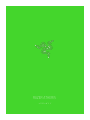 1
1
-
 2
2
-
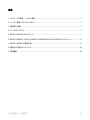 3
3
-
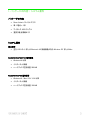 4
4
-
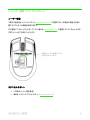 5
5
-
 6
6
-
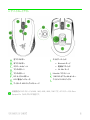 7
7
-
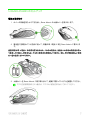 8
8
-
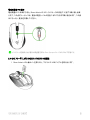 9
9
-
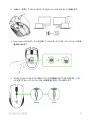 10
10
-
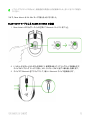 11
11
-
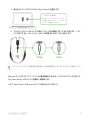 12
12
-
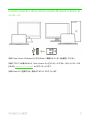 13
13
-
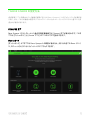 14
14
-
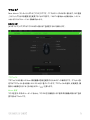 15
15
-
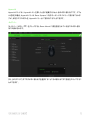 16
16
-
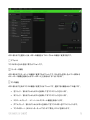 17
17
-
 18
18
-
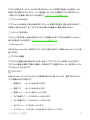 19
19
-
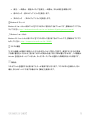 20
20
-
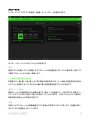 21
21
-
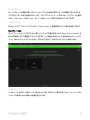 22
22
-
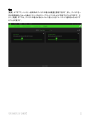 23
23
-
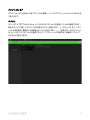 24
24
-
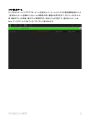 25
25
-
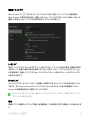 26
26
-
 27
27
-
 28
28
-
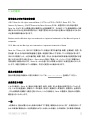 29
29
-
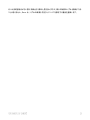 30
30
Razer Atheris | RZ01-02170 取扱説明書
- タイプ
- 取扱説明書
- このマニュアルも適しています
関連論文
-
Razer Atheris 取扱説明書
-
Razer Pro Type | RZ03-03070 & FAQs 取扱説明書
-
Razer Atheris 取扱説明書
-
Razer Pro Click | RZ01-02990 & FAQs 取扱説明書
-
Razer Naga Pro ユーザーマニュアル
-
Razer DeathAdder V2 Pro | RZ01-03350 取扱説明書
-
Razer Basilisk Ultimate 取扱説明書
-
Razer Viper Ultimate | RZ01-03050 取扱説明書
-
Razer Lancehead 取扱説明書
-
Razer Lancehead Tournament Edition | RZ01-02130 & FAQs 取扱説明書